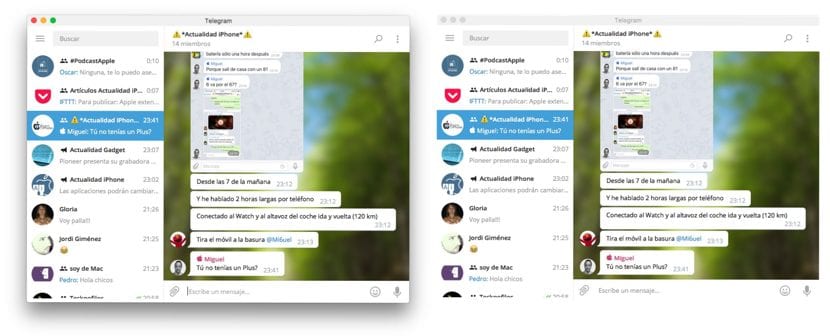
Macでネイティブに、サードパーティのアプリケーションを使用せずに、 アプリケーションのスクリーンショットを撮ることができます。 それでも、Mac App Storeには、その時点で開いていたすべてのウィンドウをレイヤーで区切ってPSD(スクリーンショットキャプチャ)に保存できるため、オペレーティングシステムによって確立されたものよりも多くのオプションを提供する多数のアプリケーションを見つけることができます。ファイル、状況に応じて非常に便利なオプション。 ただし、ほとんどの場合、macOSではキャプチャしたウィンドウの影などの特定の設定も可能であるため、このタイプのアプリケーションに頼る必要はありません。
キーの組み合わせCMD + SHIFT + 4 + SPACE KEY lを使用して特定のウィンドウをキャプチャすると、ほとんど知らない人もいるかもしれません。キャプチャしたウィンドウの色合いは削除できますが、 これにより、画像の幅が狭くなり、画像のフルサイズを変更せずに画像を見つけることができます。これにより、キャプチャした問題のウィンドウが縮小され、非常に興味深いものになります。 このチュートリアルでは、影を表示せずにスクリーンショットを撮る方法を示します。これはとても美しいですが、非常に実用的でない場合もあります。
シャドウ効果なしでスクリーンショットを撮る
- macOSでウィンドウのスクリーンショットを撮るプロセスは、いつもと同じです:CMD + SHIFT + 4。
- カーソルが表示されて必要な領域を選択したら、画面の一部だけが必要な場合を除いて、スペースキーを押して特定のウィンドウを選択します。
- キャプチャするウィンドウ上でマウスの左ボタンをクリックする前に、Optionキーを押しながらマウスを押します。
この記事の先頭にある画像で結果を確認できます。